Guida all'installazione di Limitazione della velocità bidirezionale wireless
Opzioni per il download
Linguaggio senza pregiudizi
La documentazione per questo prodotto è stata redatta cercando di utilizzare un linguaggio senza pregiudizi. Ai fini di questa documentazione, per linguaggio senza di pregiudizi si intende un linguaggio che non implica discriminazioni basate su età, disabilità, genere, identità razziale, identità etnica, orientamento sessuale, status socioeconomico e intersezionalità. Le eventuali eccezioni possono dipendere dal linguaggio codificato nelle interfacce utente del software del prodotto, dal linguaggio utilizzato nella documentazione RFP o dal linguaggio utilizzato in prodotti di terze parti a cui si fa riferimento. Scopri di più sul modo in cui Cisco utilizza il linguaggio inclusivo.
Informazioni su questa traduzione
Cisco ha tradotto questo documento utilizzando una combinazione di tecnologie automatiche e umane per offrire ai nostri utenti in tutto il mondo contenuti di supporto nella propria lingua. Si noti che anche la migliore traduzione automatica non sarà mai accurata come quella fornita da un traduttore professionista. Cisco Systems, Inc. non si assume alcuna responsabilità per l’accuratezza di queste traduzioni e consiglia di consultare sempre il documento originale in inglese (disponibile al link fornito).
Sommario
Introduzione
Questo documento offre informazioni su come impostare la funzione BDRL (Bi-Directional Rate Limiting) (introdotta nella release 7.3).
Inoltre, questo documento fornisce informazioni su come configurare la limitazione della velocità a livello globale, per WLAN o per client, e mostra come queste impostazioni si applicano al traffico in ciascuna configurazione e come un'impostazione sostituisce l'altra in diverse impostazioni di configurazione.
Gli esempi forniti in questo documento dimostrano come il traffico venga influenzato da diverse impostazioni di limitazione della velocità se scelto globalmente, per SSID (in realtà per WLAN per access point) o per client quando si eseguono diverse impostazioni di configurazione.
Per dimostrare la funzionalità della limitazione della velocità bidirezionale, gli esempi riportati in questo documento mostrano le configurazioni dei punti di accesso (AP) in modalità locale o commutata con Flex Connect Central, e anche in modalità commutata localmente.
Si consiglia di ottenere una sorta di generatore di traffico per vedere i risultati delle impostazioni di limitazione della velocità. In questo documento, iPerf è usato come esempio di generatore di traffico.
Prerequisiti
Requisiti
Nessun requisito specifico previsto per questo documento.
Componenti usati
Le informazioni fornite in questo documento si basano sulle seguenti versioni software e hardware:
-
Controller LAN wireless con software AireOS 8.8.11.0.
- Wave1 AP: 1700/2700/3700 e 3500 (1600/2600/3600 supporta anche BDRL, ma il supporto di AireOS termina con la versione 8.5.x).
- AP Wave2: 1800/2800/3800/4800, 1540 e 1560.
Le informazioni discusse in questo documento fanno riferimento a dispositivi usati in uno specifico ambiente di emulazione.
Su tutti i dispositivi menzionati nel documento la configurazione è stata ripristinata ai valori predefiniti. Se la rete è operativa, valutare attentamente eventuali conseguenze derivanti dall'uso dei comandi.
Convenzioni
Per ulteriori informazioni sulle convenzioni usate, consultare il documento Cisco sulle convenzioni nei suggerimenti tecnici.
Panoramica
In questa sezione viene descritto il BDRL della release 8.8.111.0.
Nelle release 7.2 e precedenti, era possibile limitare il throughput a valle su un SSID e per utente sull'interfaccia globale.
Il BDRL è stato introdotto nella versione 7.3, per i punti di accesso interni Wave 1, dove è possibile definire limiti di velocità sia sul traffico a monte che a valle, nonché per WLAN. Questi limiti di velocità vengono configurati singolarmente. I limiti di velocità possono essere configurati direttamente sulla WLAN al posto dei profili QoS, che sostituiscono i valori dei profili.
BDRL aggiunge la possibilità di definire i limiti di throughput per gli utenti delle reti wireless con una maggiore granularità. Questa funzionalità consente di impostare un servizio prioritario per un determinato insieme di client.
Un potenziale caso di utilizzo di questo tipo è rappresentato dalle situazioni di hotspot (Internet café, aeroporti, ecc.) in cui un'azienda può offrire a tutti un servizio a basso throughput gratuito e far pagare agli utenti un servizio a throughput elevato.
Nota: l'applicazione dei limiti di velocità viene eseguita sia sul controller sia sull'access point.
Fatti importanti
- La limitazione della velocità è supportata per i punti di accesso in modalità Local e FlexConnect (switching centrale e locale).
- Quando il controller è connesso e viene utilizzata la commutazione centrale, il controller gestirà solo l'applicazione a valle del limite di velocità per client.
- L'access point gestirà sempre l'applicazione del traffico a monte e del limite di velocità per SSID per il traffico a valle.
- Nell'ambiente con commutazione locale, vengono applicati sull'access point i limiti di velocità sia a monte che a valle. L'imposizione nell'access point avverrà nel driver dot11. In questo caso esiste la classificazione corrente.
- In entrambe le direzioni, il limite di velocità per client viene applicato/controllato per primo e il limite di velocità per SSID viene applicato/controllato per secondo.
- La limitazione della velocità WLAN ha sempre la precedenza sull'impostazione QoS globale per WLAN e utenti.
- La limitazione della velocità funziona solo per il traffico TCP e UDP. Altri tipi di traffico (IPSec, GRE, ICMP, CAPWAP, ecc.) non possono essere limitati.
- Utilizzando la regola AVC, è possibile limitare la larghezza di banda di una determinata applicazione per tutti i client collegati alla WLAN. Questi contratti di larghezza di banda coesistono con la downstream per client limitazione della velocità. I limiti di velocità a valle per client hanno la precedenza sui limiti di velocità per applicazione.
- La configurazione BDRL in una configurazione Anchor-Foreign mobilità deve essere eseguita sia su Anchor che su un WLC esterno. Come buona norma, si consiglia di eseguire la stessa configurazione su entrambi i WLC per evitare la rottura di qualsiasi funzionalità.
- Per quanto riguarda le installazioni di Mobility Express, a partire da AireOS 8.7, la limitazione della velocità bidirezionale è supportata sui seguenti sistemi:
- Per client
- Per BSSID
- La BDRL per WLAN è supportata sui seguenti Wave1 AP attualmente supportati: 1600/2600/3600, 1700/2700/3700, 3500.
- Il BDRL per WLAN è supportato sui seguenti Wave2 AP attualmente supportati: 1800/2800/3800/4800.
- Il BDRL per WLAN è supportato sugli access point Wave2 per esterni: 1540 e 1560.
- Tutte le piattaforme mesh (1520, 1550, 1530, 1570 ...) non supportano questa funzione.
- Questi controller supportano la limitazione della velocità: serie 5508, 5520, WiSM-2, 3504, 7500 e 8500. Sulle piattaforme controller virtuali (vWLC), la limitazione della velocità downstream per client non è supportata nella commutazione centrale FlexConnect.
Override AAA di BDRL su un access point e un WLC
È possibile avere sostituzioni AAA per i FlexConnect AP per assegnare dinamicamente livelli QoS e/o contratti di larghezza di banda per il traffico a commutazione locale su WLAN autenticate per il Web e WLAN autenticate con 802.1X. I parametri upstream e downstream vengono inviati all'access point corrispondente.
Tabella 1: questa tabella mostra dove viene applicata la limitazione della velocità bidirezionale sugli access point Wave1.
| Modalità locale | Switching centrale FlexConnect | Switching locale FlexConnect | Flex Connect standalone | |
|---|---|---|---|---|
| Downstream per client | WLC | WLC | AP | AP |
| Upstream per client | AP | AP | AP | AP |
Tabella 2: questa tabella mostra dove viene applicata la limitazione della velocità bidirezionale sugli access point Wave2.
| Modalità locale | Switching centrale FlexConnect | Switching locale FlexConnect | Flex Connect standalone | |
|---|---|---|---|---|
| Downstream per client | AP | AP | AP | AP |
| Upstream per client | AP | AP | AP | AP |
È disponibile un'opzione per selezionare il limite di velocità a valle in base alla pagina del profilo QoS. Gli utenti che già utilizzano la funzionalità dei profili QoS hanno maggiore granularità e funzionalità.
Il compromesso tra la configurazione dei limiti di velocità nel profilo QoS è che sono disponibili solo quattro profili QoS. Pertanto, è possibile utilizzare solo quattro set di opzioni di configurazione.
Inoltre, poiché il profilo QoS viene applicato a tutti i client sull'SSID associato, tutti i client connessi allo stesso SSID avranno la stessa velocità e gli stessi parametri limitati.
Tabella 3: questa tabella mostra l'ordine di classificazione della limitazione della velocità bidirezionale.
| AAA | Profilo QoS di AAA | WLAN | Profilo QoS della WLAN | Applicato al client |
|---|---|---|---|---|
| 100 Kbps | 200 Kbps | 300 Kbps | 400 Kbps | 100 Kbps |
| X | — | — | — | 200 Kbps |
| X | X | — | — | 300 Kbps |
| X | X | X | — | 400 Kbps |
| X | X | X | X | Illimitato |
Restrizioni per le sostituzioni AAA per FlexConnect
-
Se la limitazione della velocità bidirezionale non è presente, non è possibile eseguire l'override AAA.
- Il profilo QoS di un client può essere Platinum anche se il profilo QoS della WLAN corrispondente è Silver. L'access point consente al client di inviare pacchetti nella coda vocale. Tuttavia, lo snooping SIP (Session Initiation Protocol) è disabilitato sulla WLAN per assicurare che il traffico di un client SIP non vada alla coda vocale.
-
Il server ISE è supportato.
-
Il parametro del limite di velocità a monte è uguale al parametro a valle, dalla sostituzione AAA.
-
Autenticazione locale non supportata.
Configurazione WLC per Bi-directional Rate Limiting - Switching centrale
In questa sezione viene fornita una topologia di esempio, Basic Switch Integration, per la configurazione di BDRL nella modalità di switching centrale.

I parametri di limitazione della velocità sul WLC sono configurati usando la GUI o la CLI. Questa configurazione deve essere applicata sia al WLC esterno che al WLC esterno. La configurazione viene eseguita selezionando il profilo QoS e configurando i vari parametri di limitazione della velocità. La configurazione viene eseguita selezionando il profilo QoS e configurando i vari parametri di limitazione della velocità. Quando i parametri di limitazione della velocità sono impostati su "0", la funzione di limitazione della velocità non funziona. A ciascuna WLAN è associato un profilo QoS oltre alla configurazione nel profilo QoS. La configurazione WLAN ignora e sostituisce sempre i parametri configurati nel profilo QoS.
-
Configurare o verificare che l'access point sul controller sia configurato come Flex Connect AP in modalità commutata centralmente o in modalità locale. Di seguito è riportato un esempio:
-
Configurare la WLAN, ad esempio "bdrl-pod1" sul controller, con la sicurezza desiderata. Per semplificare il test, questo esempio mostra che la protezione è impostata su None:
-
A questo punto, non abilitare la WLAN. Questo esempio è per Pod1:
-
Verificare che la WLAN sia configurata per la modalità di commutazione centrale nella scheda Avanzate e che la casella di controllo Switching locale non sia selezionata. In alternativa, configurare la modalità di commutazione locale.
-
Configurare o verificare che tutti i parametri di limitazione della velocità siano impostati su "0" sia per utente che per SSID sulla rete WLAN "bdrl-pod1". QoS è impostato su Oro, Platino, Argento o Bronzo. In questo esempio, è impostato su Silver.
-
Configurare il profilo QoS Silver sul controller con il limite di velocità desiderato. Nell'esempio, il limite di velocità è configurato a 2 Mbps sia per Downstream che Upstream, e per la rete WLAN e per utente.
Nota: prima della configurazione, verificare che le reti 802.11a/b/g/n siano disabilitate. Dopo la configurazione, riattivarle. Se le reti non sono disabilitate, la configurazione di Limitazione della velocità non viene salvata.
Nota: l'impostazione Data Rate (Velocità dati) è per il traffico TCP/IP, mentre Real-Time Rate (Velocità in tempo reale) è per il test del traffico UDP.
-
Attiva tutte le reti. Inoltre, abilitare la WLAN per rendere effettiva la configurazione.
-
Per verificare che la limitazione della velocità sia configurata correttamente, configurare la workstation wireless con SSID, come nell'esempio di autenticazione aperta "bdrl-pod1", e connettersi alla rete WLAN.
-
Quando il sistema è collegato a quella WLAN, avviare un generatore di traffico (ad esempio iPerf) e osservare la velocità limitata a 2 Mbps a monte e a valle.
-
La configurazione successiva prevede l'applicazione delle impostazioni di limitazione della velocità sulla WLAN per SSID. In questo esempio viene mostrato come la limitazione della velocità per SSID su UpStream e DownStream è impostata su 3 Mbps.
Nota: come indicato in precedenza quando si imposta la BDRL in entrambe le direzioni, il limite di velocità per utente viene controllato per primo e il limite di velocità per SSID per secondo. Entrambi sostituiscono le impostazioni QoS globali.
Questa configurazione dimostra che l'impostazione "per-SSID" ha la precedenza sull'impostazione QoS.
-
Avviare il generatore di traffico come negli esempi precedenti in entrambe le direzioni. Innanzitutto a monte, quindi osservare la limitazione della velocità del traffico. Si noti che la limitazione della velocità per SSID ha superato l'impostazione del profilo QoS globale di 2 Mbps.
-
Nella configurazione successiva eseguire la stessa impostazione. Tuttavia, questa limitazione della velocità per utente è configurata su 1 Mbps. La limitazione della velocità per utente sostituisce l'impostazione QoS globale e l'impostazione per SSID.
-
Avviare il generatore di traffico come negli esempi precedenti in entrambe le direzioni. Innanzitutto a monte, quindi osservare la limitazione della velocità del traffico. Si noterà che la limitazione della velocità dell'impostazione per utente 1 Mbps supera quella della limitazione della velocità per SSID di 3 Mbps e l'impostazione del profilo QoS globale di 2 Mbps.
Configurazione WLC per Bi-directional Rate Limiting - Switching locale
In questa sezione vengono forniti un esempio di topologia, integrazione di switch di base e esempi di test case per la BDRL nella configurazione della modalità di switching locale.
Nota: questa topologia non è una topologia Lab effettiva. Viene presentato solo per la spiegazione delle feature.
Quando l'access point entra in modalità standalone, i rispettivi criteri a valle e i criteri a monte vengono installati nell'access point. Questi criteri non sono permanenti e non verranno salvati nell'access point al riavvio.
-
Configurare o verificare che l'access point sul controller sia configurato come Flex Connect AP in modalità commutata localmente.
-
Configurare nuovamente tutti i parametri di Limitazione della velocità per la modalità commutata localmente come per la modalità commutata centralmente o locale dell'access point. Osservare quindi i risultati.
-
Eseguire i punti da 2 a 13 della sezione precedente.
Configurazioni CLI di limitazione della velocità
Configurazione profilo QoS:
config qos [average-data-rate | average-realtime-rate | burst-data-rate | burst-realtime-rate] [bronze | gold | silver | platinum] [per-ssid | per-client] [downstream | upstream] limit
Configurazione override WLAN:
config wlan override-rate-limit wlanid [average-data-rate | average-realtime-rate | burst-data-rate | burst-realtime-rate] [per-ssid | per-client] [downstream | upstream] limit
Analogamente, i comandi show permettono di visualizzare la configurazione del profilo QoS e le statistiche dei pacchetti.
(wlc)>show qos [bronze | gold | silver | platinum] Description...................................... For Best Effort Maximum Priority................................. besteffort Unicast Default Priority......................... besteffort Multicast Default Priority....................... besteffort protocol......................................... none Per-ssid Limits Upstream DownStream Average Data Rate................................ 0 0 Burst Data Rate.................................. 0 0 Average Realtime Data Rate................. 0 0 Realtime Burst Data Rate...................... 0 0 Per-client Limits Upstream DownStream Average Data Rate................................ 0 0 Burst Data Rate.................................. 0 0 Average Realtime Data Rate................. 0 0 Realtime Burst Data Rate...................... 0 0
(wlc)> show wlan [wlan-id] Quality of Service............................... Silver Scan Defer Priority.............................. 4,5,6 Scan Defer Time.................................. 100 milliseconds WMM.............................................. Allowed WMM UAPSD Compliant Client Support............... Disabled Media Stream Multicast-direct.................... Enabled Rate-limit Override Enabled/Disabled Per-ssid Limits Upstream DownStream Average Data Rate................................ 0 0 Burst Data Rate.................................. 0 0 Average Realtime Data Rate................. 0 0 Realtime Burst Data Rate...................... 0 0 Per-client Limits Upstream DownStream Average Data Rate................................ 0 0 Burst Data Rate.................................. 0 0 Average Realtime Data Rate................. 0 0 Realtime Burst Data Rate...................... 0 0 CCX - AironetIe Support.......................... Enabled CCX - Gratuitous ProbeResponse (GPR)............. Disabled CCX - Diagnostics Channel Capability............. Disabled
(wlc)> show client details [mac-addr]
Client Statistics:
Number of Data Bytes Received................... 160783
Number of Realtime Bytes Received................... 160783
Number of Data Bytes Sent....................... 23436
Number of Realtime Bytes Sent....................... 23436
Number of Data Packets Received................. 592
Number of Realtime Packets Received................. 592
Number of Data Packets Sent..................... 131
Number of Realtime Packets Sent..................... 131
Number of Interim-Update Sent.............. 0
Number of EAP Id Request Msg Timeouts...... 0
Rate Limiting Central Switching - Esempi di configurazione della CLI
Limite di velocità applicato per SSID nella configurazione del traffico a valle
In questo modo si configura il limite di velocità per SSID nel traffico a valle. Il throughput è limitato per tutti i client associati a tale SSID in base alla configurazione.
-
Disabilitare entrambe le radio 802.11a e 802.11b utilizzando i seguenti comandi:
config 802.11a disable network config 802.11b disable network
-
Immettere questo comando per definire la velocità media dei dati in Kbps per il traffico TCP per SSID:
config qos average-data-rate silver per-ssid downstream limit
-
Immettere questo comando per definire la velocità di burst dei dati in Kbps per il traffico TCP per SSID:
config qos average-data-rate silver per-ssid downstream limit
-
Definire la velocità media in tempo reale in Kbps per il traffico UDP per SSID:
config qos average-realtime-rate silver per-ssid downstream limit
-
Definire la velocità massima in tempo reale in Kbps per il traffico UDP per SSID:
config qos burst-realtime-rate silver per-ssid downstream limit
-
Mappare questo profilo QoS nella WLAN usando questo comando:
config wlan qos wlan_id silver
-
Abilitare le radio 802.11 a e 802.11 b.
-
Verificare che i valori sopra indicati siano configurati correttamente utilizzando questi comandi show:
show qos silver show wlan [wlan-id]
-
Associare due o più client alla WLAN indicata sopra. Quindi, iniziare a inviare il traffico TCP e UDP da client cablati a client wireless utilizzando un generatore di traffico (ad esempio, LAN traffic tool o iPerf) superiore ai parametri definiti sopra.
Ad esempio, se velocità media dei dati = 1000 Kbps per SSID e velocità dati burst = 2000 Kbps per SSID, tutti i client insieme condividono la larghezza di banda di tale access point specifico. Inoltre, il traffico dei client non dovrebbe superare i 1000 Kbps medi per radio di access point.
-
Controllare le statistiche client utilizzando questo comando show:
(wlc) show client details [mac-addr] Client Statistics: Number of Data Bytes Received................... 160783 Number of Realtime Bytes Received................... 160783 Number of Data Bytes Sent....................... 23436 Number of Realtime Bytes Sent....................... 23436 -
Ripetere il test case con altri profili QoS: bronzo, oro e platino.
Limite di velocità applicato alla configurazione del traffico a valle sia per SSID che per client
In questo modo è possibile configurare il limite di velocità per SSID e per client sul traffico a valle. Il throughput è limitato di conseguenza.
-
Disabilitare entrambe le radio 802.11a e 802.11b utilizzando i seguenti comandi:
config 802.11a disable network config 802.11b disable network
-
Definire la velocità media dei dati in Kbps per il traffico TCP per SSID e per client:
config qos average-data-rate silver per-ssid downstream limit config qos average-data-rate silver per-client downstream limit
-
Definire la velocità di burst dei dati in Kbps per il traffico TCP per SSID e per client:
config qos average-data-rate silver per-ssid downstream limit config qos average-data-rate silver per-client downstream limit
-
Definire la velocità media in tempo reale in Kbps per il traffico UDP per SSID e per client.
config qos average-realtime-rate silver per-ssid downstream limit config qos average-realtime-rate silver per-client downstream limit
-
Definire la velocità massima in tempo reale in Kbps per il traffico UDP per SSID e per client:
config qos burst-realtime-rate silver per-ssid downstream limit config qos burst-realtime-rate silver per-client downstream limit
-
Mappare questo profilo QoS nella WLAN usando questo comando:
config wlan qos wlan_id silver
-
Abilitare le radio 802.11 a e 802.11 b.
-
Verificare che i valori sopra indicati siano configurati correttamente utilizzando questi comandi show:
show qos silver show wlan [wlan-id]
-
Associare due o più client alla WLAN indicata sopra. Quindi, iniziare a inviare il traffico TCP e UDP da client cablati a client wireless utilizzando un generatore di traffico (ad esempio, LAN traffic tool o iPerf) superiore ai parametri definiti sopra.
-
Controllare le statistiche client utilizzando questo comando show:
(wlc) show client details [mac-addr] Client Statistics: Number of Data Bytes Received................... 160783 Number of Realtime Bytes Received................... 160783 Number of Data Bytes Sent....................... 23436 Number of Realtime Bytes Sent....................... 23436 -
Ripetere il test case con altri profili QoS: bronzo, oro e platino.
Il limite di velocità applicato per SSID sostituisce il profilo QoS globale nella configurazione del traffico a valle
Il limite di velocità definito sulla WLAN per SSID a valle ignora i valori definiti nei profili QoS.
-
Configurare i limiti di velocità per il traffico UDP e TCP nel profilo QoS, ad esempio Silver.
-
Mappa questo profilo QoS in WLAN.
-
Configurare diversi valori di limite di velocità sulla WLAN utilizzando questi comandi:
config wlan override-rate-limit id average-data-rate per-ssid downstream limit config wlan override-rate-limit id burst-data-rate per-ssid downstream limit config wlan override-rate-limit id average-realtime-rate per-ssid downstream limit config wlan override-rate-limit id burst-realtime-rate per-ssid downstream limit
-
Associare client diversi alla WLAN e iniziare a inviare il traffico dal lato cablato a quello wireless.
-
Verificare se il valore configurato sulla WLAN viene ignorato. Utilizzare questi comandi show per verificare che l'override WLAN sia abilitato.
show wlan <id> config qos average-data-rate silver per-ssid downstream limit config qos average-data-rate silver per-client downstream limit
Limite di velocità applicato per SSID nella configurazione del traffico upstream
In questo modo si verifica che il limite di velocità venga applicato per SSID nel traffico a monte. Il throughput è limitato per tutti i client associati alla WLAN in base alla configurazione.
-
Disabilitare entrambe le radio 802.11a e 802.11b utilizzando i seguenti comandi:
config 802.11a disable network config 802.11b disable network
-
Definire la velocità in Kbps per il traffico TCP e UDP per SSID:
config qos average-data-rate silver per-ssid upstream limit config qos average-data-rate silver per-ssid upstream limit config qos average-realtime-rate silver per-ssid upstream limit config qos burst-realtime-rate silver per-ssid upstream limit
-
Mappare questo profilo QoS nella WLAN usando questo comando:
config wlanqoswlan_id silver
-
Abilitare le radio 802.11 a e 802.11 b.
-
Verificare che i valori sopra indicati siano configurati correttamente utilizzando questi comandi show:
show qos silver show wlan [wlan-id]
-
Associare due o più client alla WLAN indicata sopra. Quindi, iniziare a inviare il traffico TCP e UDP dal client wireless al client cablato utilizzando un generatore di traffico (ad esempio, lo strumento per il traffico LAN) in misura maggiore rispetto ai parametri definiti in precedenza.
Ad esempio, se media velocità dati = 1000 Kbps per SSID e velocità dati burst = 2000 Kbps per SSID, tutti i client insieme condividono la larghezza di banda. Inoltre, il traffico dei client non dovrebbe superare i 1000 Kbps medi per radio di access point.
-
Controllare le statistiche client utilizzando questo comando show:
(wlc) show client details [mac-addr]
-
Facoltativo: ripetere il test case con altri profili QoS: bronzo, oro e platino.
Limite di velocità applicato per client nella configurazione del traffico a monte
In questo modo si verifica che, quando si applica un limite di velocità per client sul traffico a monte, il throughput sia limitato per tutti i client associati a tale WLAN in base alla configurazione.
-
Disabilitare entrambe le radio 802.11a e 802.11b utilizzando i seguenti comandi:
config 802.11a disable network config 802.11b disable network
-
Definire la velocità in Kbps per il traffico TCP e UDP per client:
config qos average-data-rate silver per-client upstream limit config qos average-data-rate silver per-client upstream limit config qos average-realtime-rate silver per-client upstream limit config qos burst-realtime-rate silver per-client upstream limit
-
Mappare questo profilo QoS nella WLAN usando questo comando:
config wlan qos wlan_id silver
-
Abilitare le radio 802.11 a e 802.11 b.
-
Verificare che i valori sopra indicati siano configurati correttamente utilizzando questi comandi show:
show qos silver show wlan [wlan-id]
-
Associare due o più client alla WLAN indicata sopra. Quindi, iniziare a inviare il traffico TCP e UDP dal client wireless al client cablato utilizzando un generatore di traffico (ad esempio, lo strumento per il traffico LAN) in misura maggiore rispetto ai parametri definiti in precedenza.
Ad esempio, se velocità media dei dati = 1000 Kbps per SSID e velocità dati burst = 2000 Kbps per SSID, tutti i client insieme condividono la larghezza di banda e il traffico dei client insieme non dovrebbe superare i 1000 Kbps medi per radio di AP.
-
Controllare le statistiche client utilizzando questo comando show:
(wlc) show client details [mac-addr]
-
Facoltativo: ripetere il test case con altri profili QoS: bronzo, oro e platino.
Limite di velocità applicato contemporaneamente per SSID e per client nella configurazione del traffico a monte
In questo modo si verifica che, quando si applica un limite di velocità per SSID e per client sul traffico a monte, il throughput sia limitato di conseguenza.
-
Disabilitare entrambe le radio 802.11a e 802.11b utilizzando i seguenti comandi:
config 802.11a disable network config 802.11b disable network
-
Definire la velocità in Kbps per il traffico TCP e UDP per client e per SSID:
config qos average-data-rate silver per-client upstream limit config qos average-data-rate silver per-client upstream limit config qos average-realtime-rate silver per-client upstream limit config qos burst-realtime-rate silver per-client upstream limit config qos average-data-rate silver per-ssid upstream limit config qos average-data-rate silver per-ssid upstream limit config qos average-realtime-rate silver per-ssid upstream limit config qos burst-realtime-rate silver per-ssid upstream limit
-
Mappare questo profilo QoS nella WLAN usando questo comando:
config wlan qos wlan_id silver
-
Abilitare le radio 802.11 a e 802.11 b.
-
Verificare che i valori sopra indicati siano configurati correttamente utilizzando questi comandi show:
show qos silver show wlan [wlan-id]
-
Associare due o più STA alla WLAN indicata sopra. Quindi, iniziare a inviare il traffico TCP e UDP dal client wireless al client cablato utilizzando un generatore di traffico (ad esempio, lo strumento per il traffico LAN) in misura maggiore rispetto ai parametri definiti in precedenza.
Ad esempio, se velocità-dati media = 5000 Kbps per SSID e velocità-dati media = 1000 Kbps per client, ogni client è limitato a 1000 Kbps. Inoltre, il traffico di tutti i client non deve superare la media di 5000 Kbps per radio di access point.
-
Controllare le statistiche client utilizzando questo comando show:
(wlc) show client details [mac-addr]
-
Facoltativo: ripetere il test case con altri profili QoS: bronzo, oro e platino.
Il limite di velocità applicato per SSID sostituisce il profilo QoS globale nella configurazione del traffico a monte
In questo modo si verifica che il limite di velocità definito sulla WLAN per SSID a monte sostituisca i valori definiti nei profili QoS.
-
Configurare i limiti di velocità per il traffico UDP e TCP nel profilo QoS, ad esempio Silver.
-
Mappa questo profilo QoS in WLAN.
-
Configurare diversi valori di limite di velocità sulla WLAN utilizzando questi comandi:
config wlan override-rate-limit id average-data-rate per-ssid upstream limit config wlan override-rate-limit id burst-data-rate per-ssid upstream limit config wlan override-rate-limit id average-realtime-rate per-ssid upstream limit config wlan override-rate-limit id burst-realtime-rate per-ssid upstream limit
-
Associare client diversi alla WLAN e iniziare a inviare il traffico dal lato wireless a quello cablato.
-
Verificare se il valore configurato sulla WLAN viene ignorato. Per verificare che l'override WLAN sia abilitato, usare questo comando show.
show wlan<id>
Cronologia delle revisioni
| Revisione | Data di pubblicazione | Commenti |
|---|---|---|
1.0 |
28-Aug-2012 |
Versione iniziale |
Contributo dei tecnici Cisco
- Tiago AntunesCisco TAC


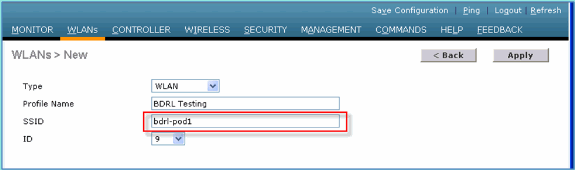


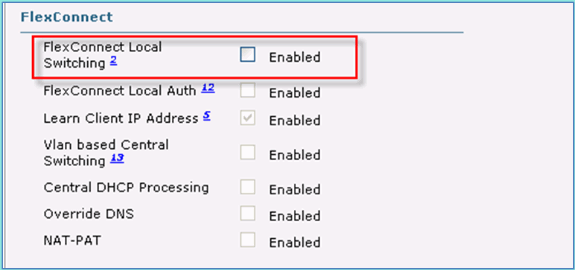
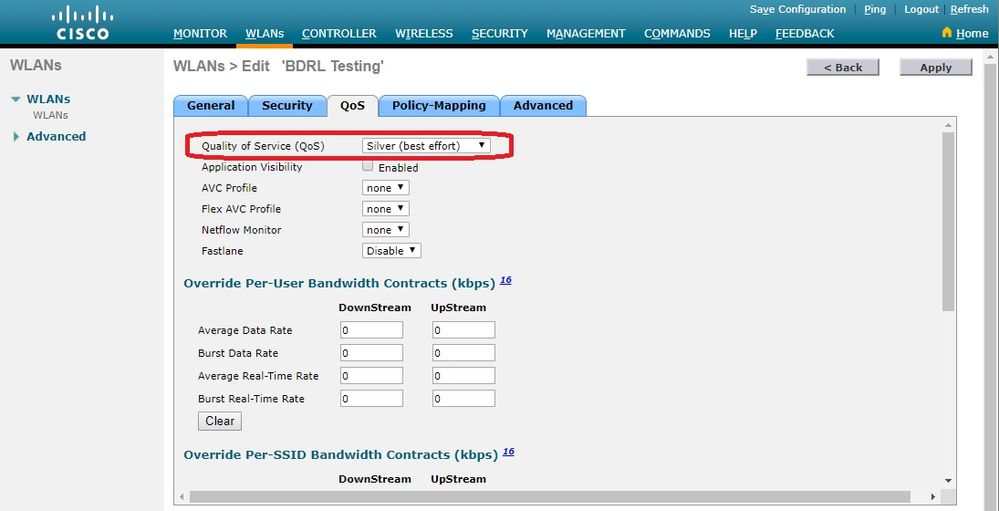

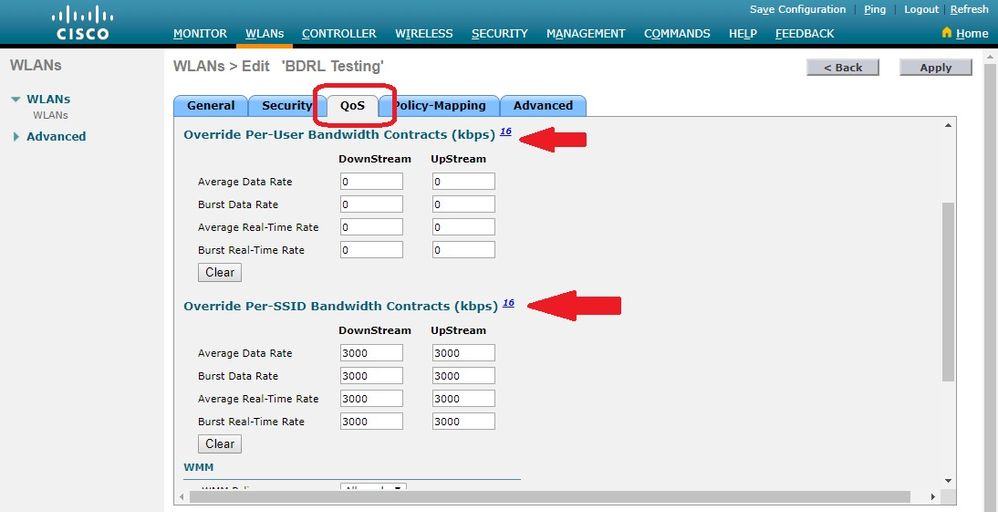
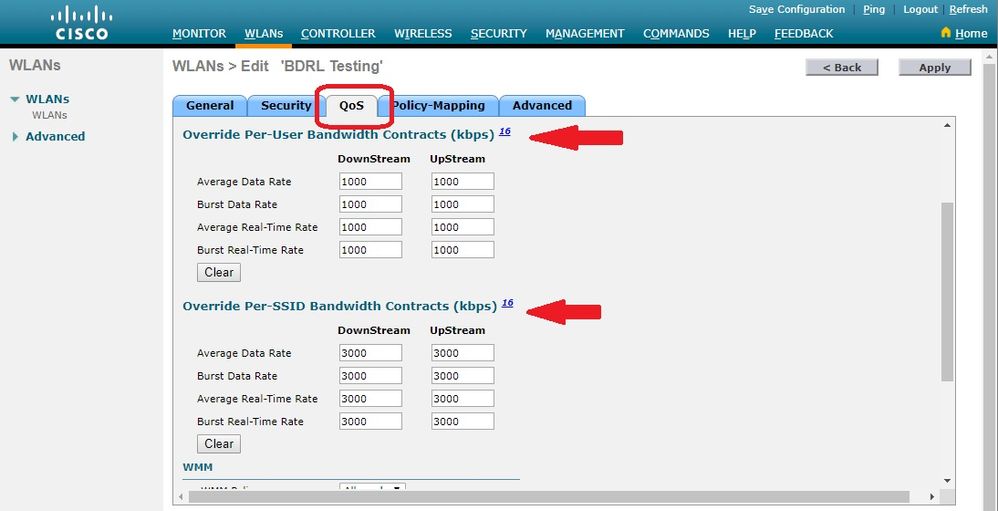
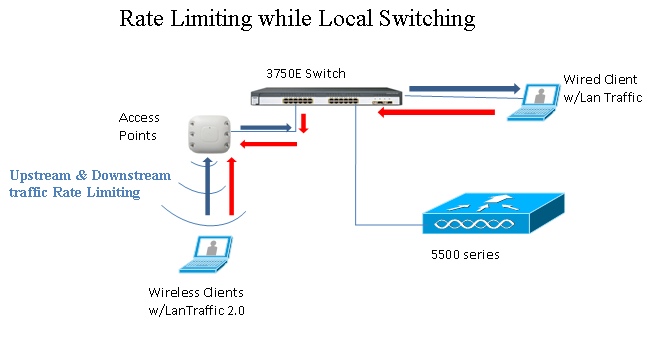
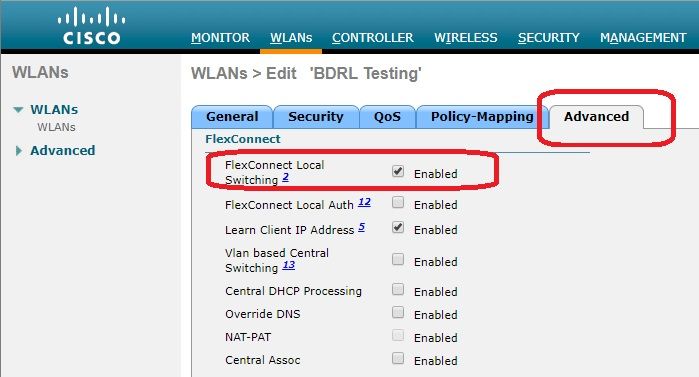
 Feedback
Feedback